
Tabla de contenido:
- Autor John Day [email protected].
- Public 2024-01-30 08:40.
- Última modificación 2025-01-23 14:39.
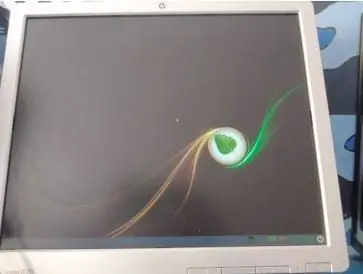
En todos los casos, las computadoras necesitan un sistema operativo para
funciona, así que aquí le mostraremos cómo instalar uno usted mismo desde cero
Paso 1: descargue la imagen ISO del sistema operativo que instalará
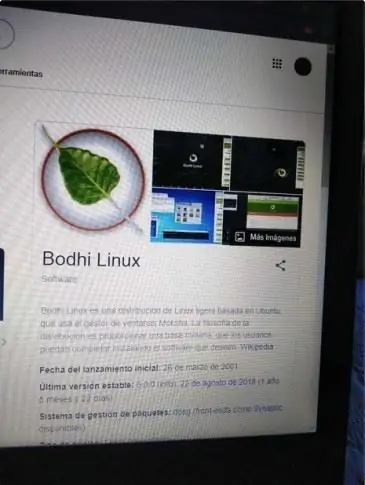
1. Necesitamos comprobar qué sistema operativo es el mejor para tu computadora, y para eso tendrás que investigar un poco, para ver la compatibilidad y capacidad que tiene tu computadora.
2. Busque la imagen ISO en Internet, puede comprar una licencia o puede descargar una versión no oficial y luego comprar la licencia en la nueva computadora.
3. Después de descargar la imagen ISO, colóquela en un lugar que recuerde porque la usaremos más adelante.
Paso 2: crea un USB de arranque
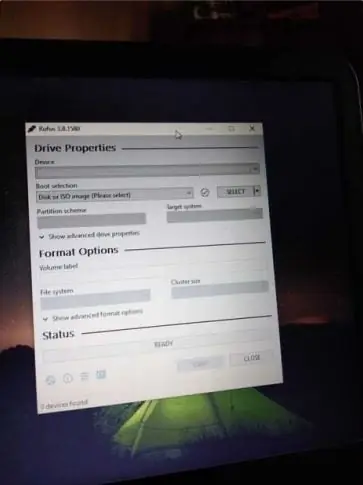
Necesitaremos un USB vacío, una computadora que ya tenga un sistema operativo instalado y una conexión a internet.
1. Conecte el USB a la computadora que está funcionando.
2. Descarga la aplicación llamada Rufus
3. Debajo del texto que dice dispositivos, seleccione el USB que acabamos de conectar, si no muestra el USB, asegúrese de que esté bien conectado, o de lo contrario no aparecerá en las opciones. Además, cierre todos los programas que esté utilizando, lo que nos ayudará a ganar velocidad en el proceso y evitará daños en el USB.
4. Vaya a la opción que dice crear disco de arranque con, y donde aparece la imagen del pequeño CD, haga clic en él, y ahora aparecerá una ventana, y busque la imagen ISO que descargó anteriormente.
5. Vaya a la opción nuevo nombre, elimine el texto que se encuentra allí y escriba un nombre para el USB, no importa lo que ponga allí, solo recuerde el nombre.
6. Haga clic en comenzar y esperamos
7. Un texto donde dice "proceso en proceso" cambiará a "tarea completada con éxito", por lo que expulsaremos el USB y ahora es de arranque.
Paso 3: instale la imagen ISO en la computadora con el USB de arranque que acabamos de crear en el paso 2
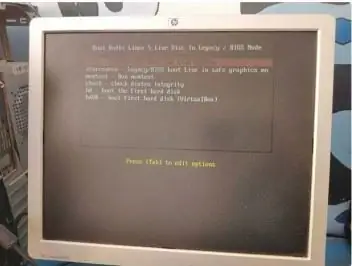
1. Conecte el USB a la nueva computadora
2. Enciende la computadora
3. Continúe presionando las teclas F10, F12, F9 o Del, según el texto que aparece cuando se enciende la computadora. Si no llegamos a la pantalla de inicio al principio, apague la computadora y comience de nuevo.
4. Si llegó a la pantalla de inicio, seleccione el USB y muévalo a la parte superior, o colóquelo primero, o si su computadora es moderna, simplemente selecciónelo.
5. Se iniciará el proceso de instalación, y deberá completar cierta información para que la computadora muestre la información correcta como nombre, fecha, país o región, idioma, etc. Terminamos de completar la información y seleccionamos aceptar.
6. El proceso de instalación continuará, pero esta vez lo único que queda por hacer es esperar.
7. Cuando termine el proceso de instalación, cuando ingrese, solo habrá algunas aplicaciones, y es mejor si busca actualizaciones. Y eso es todo, tienes una computadora en funcionamiento con el sistema operativo que elijas.
Paso 4: ¡Disfrute de su nueva computadora
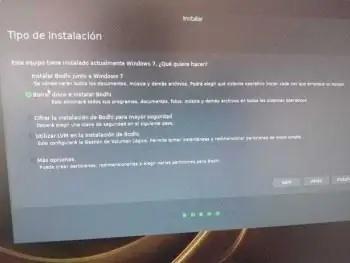
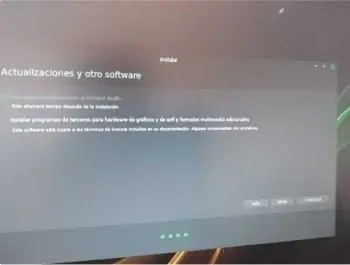
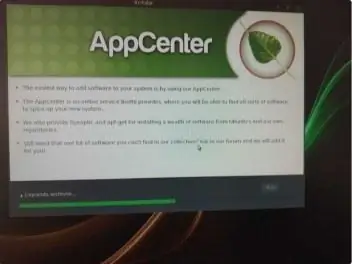
Gracias por usar esta guía, y esperamos que haya disfrutado de esta explicación paso a paso y que haya sido fácil para usted dar cada paso.
Recomendado:
Cómo instalar el sistema operativo Raspbian en Raspberry Pi con el software NOOBS y el teléfono inteligente: 6 pasos

Cómo instalar el sistema operativo Raspbian en Raspberry Pi con el software NOOBS y el teléfono inteligente: ¡Hola a todos! hoy, en este tutorial, les muestro lo fácil que es instalar el sistema operativo Raspbian en Raspberry Pi usando el software NOOBS y el teléfono inteligente
Pasos Para Instalar El Sistema Operativo Linux: 12 pasos

Pasos Para Instalar El Sistema Operativo Linux: En este Intructable aprenderemos a instala el sistema operativo linux
¿Cómo Instalar Un Sistema Operativo ?: 3 Pasos

¿Cómo Instalar Un Sistema Operativo ?: Las necesidades siempre necesitan un sistema operativo para arrancar, así que acá te mostraremos cómo instalar uno desde cero
Inglés / Portugués: S4A Como Instalar E Usar / S4A Cómo instalar y usar: 7 pasos

Inglés / Portugués: S4A Como Instalar E Usar / S4A Cómo instalar y Usuario: O S4A (ou Scratch para Arduino) é um sistema que no se basa en Scratch que permite interagir directamente con Arduino. É uma forma muito hizo á tica de ensinar programa ç ã o e verificar em tempo real a intera ç & atild
Cómo instalar el sistema operativo en Raspberry Pi: 15 pasos (con imágenes)

Cómo instalar el sistema operativo en Raspberry Pi: Una Raspberry Pi es una pequeña computadora que se puede conectar a un monitor de computadora y utiliza un teclado y un mouse estándar que permite al usuario aprender más sobre programación. Puede crear su propio dispositivo de Internet de las cosas con él. Una Raspberry Pi como la
